Naudojant ekrano tvarkyklę „Uninstaller“ (DDU)

- 3715
- 176
- Kirk Ward Sr.
Vaizdo įrašų kortelių tvarkyklės paprastai atnaujinamos dažniau nei kiti. Bent jau jei kompiuterio vartotojas neatsisakė atnaujinimų. Dažnai po kito atnaujinimo galite pamatyti, kad vaizdo plokštė pradėjo veikti keistai. Kad tokiais atvejais jie paprastai tai daro? Teisingai, įdiekite naujausią tvarkyklę savarankiškai. Bet kartais ši procedūra atkakliai nenori būti vykdoma, kad nepadarytumėte. Dažniausiai - dėl to, kad ankstesnio vairuotojo pėdsakai liko sistemoje, tai yra, deimation operacija įvyko pagal scenarijų, kuriuose nebuvo numatyta pašalinti absoliučiai visus failus, susijusius su vairuotojo darbu, įskaitant darbus, įskaitant Įrašai sistemos registre. Tai ypač nusidėjo standartinis „Windows“ diskaktas. Bet jūs negalite vadinti beviltiška situacija - yra daugybė komunalinių paslaugų iš trečiosios partijos kūrėjų, bona fide valyti kompiuterio diską iš visų vaizdo įrašų adapterio pėdsakų. Naudodamiesi viena iš šių programų, „Rodykite Driver Uninstaller“, susitiksite šiandien.

Kam yra DDU naudingumas
Pagrindinis ir vienintelis ekrano tvarkyklės pašalinimo tikslas yra „švarus“ vaizdo plokštės pašalinimas iš operacinės sistemos. Be darbo failų ir aplankų, registracijos diskai, susiję su grafinės pavaros tvarkykle, taip pat registracijos raktai bus ištrinti.
DDU žino, kaip dirbti su „AMD“ vairuotojais, NVIDIA vaizdo adapteriais, taip pat „Intel“ produktais.
Nors naudingumas turi paprastą sąsają, nustatymų galimybės čia yra gana įvairios:
- Yra trys skirtingos tvarkyklės pašalinimo parinktys, kurių kiekviena naudojama atsižvelgiant į situaciją (pavyzdžiui, kai būtina įdiegti naują vaizdo plokštės, o ne seną, įdiegti naują vaizdo plokštę);
- Prieš pašalinant, taip pat yra sistemos parametrų išsaugojimo funkcija (sukuriant atkūrimo tašką vėlesniam procedūros paleidimui, jei kažkas nutinka ne taip);
- Taip pat yra galimybė išsaugoti ar ištrinti sistemoje prieinamą monitorių;
- Tie patys veiksmai gali būti taikomi vaizdo įrašo plokštės tvarkyklių pagrindiniam aplankui;
- Galite sukonfigūruoti programos žurnalų valdymą su galimybe juos peržiūrėti;
- Galiausiai, nepaisant to.
Programos diegimas nereikalingas, nes ji egzistuoja tik nešiojamoje versijoje.
Sistemos reikalavimai naudingumui yra gana demokratiški: nustatyto buvimo .„Net Framework“ 3 versija.0+ (daugumai „Windows“ versijų, nuo XP iki „Dešimtys“). Pradedant nuo „Windows 10“ (leidimas 17763.xx), reikalingas prieinamumas .„Net Framework“ 4 versija.5+.
Naudingumas plinta nemokamai, tai yra, nemokama.
Prieš naudodami „Display Driver Uninstaller“, mes rekomenduojame perskaityti šias bendrąsias rekomendacijas:
- Tipiški DDU naudojimo atvejai - GPU atnaujinimas apie kitos versijos ar prekės ženklo produktą, taip pat problemų, susijusių su senu ar naujos vairuotojo diegimu;
- Jūs neturėtumėte naudoti programos kiekvieną kartą, kai iš naujo įdiegsite vairuotoją, paprastai šią procedūrą atliekama įprastais įrankiais ir be pertekliaus;
- Ekrano tvarkyklės „Uninstaller“ neprasidės nuo tinklo disko - jam leidžiama įdiegti DDU tik vietiniame diske (diskas C: arba D);
- Naudingumui leidžiama naudoti operacinę sistemą kaip įprasta, tačiau norint, kad vairuotojo pašalinimo teisingumas būtų visiškai įsitikinęs, geriau paleisti apsaugotą režimą;
- Normalųjį režimą geriau gaminti du kartus, tai yra, pašalinti, paleisti sistemą iš naujo ir vėl pakartoti šį ciklą;
- Patartina pašalinti grafikos tvarkykles, kai internetas atjungtas - garantuojama, kad tai automatiškai įdiegs tvarkykles „Windows Update“ paslauga, taip pat nutinka;
- Kiekvieną kartą naudodamiesi ekrano tvarkyklės pašalinimo įrankiu, sukurkite sistemos atkūrimo tašką, nors daugeliu atvejų programa veikia teisingai;
- Kitas geras patarimas: neįtraukkite DDU patikrinkite savo antivirusinę ir ugniasienę - Kadangi naudingumas veikia su vairuotojais, antivirusinė dalis gali būti klaidingas aliarmas ir užblokuoti programą.
Kaip ištrinti vaizdo plokštės tvarkyklės rodymo tvarkyklę „Uninstaller“
Pirmiausia turite atsisiųsti naujausią naudingumo versiją iš oficialios svetainės. Programa nuolat rengiama, rašant straipsnį buvo pats šviežiausias 18 leidimas.0.4.0 nuo 16.06.2021 m. Mes rekomenduojame naudoti naujausią „Deinstal“ versiją, ne tik tinkama tam, kad tai būtų: kiekviena laida yra reakcija į naujo geležies atsiradimą, pridedant atnaujinant tvarkykles. Be to, kūrėjai stebi visas programos, kurias rado ar testuotojų komanda, programas, ištaisydami jas.
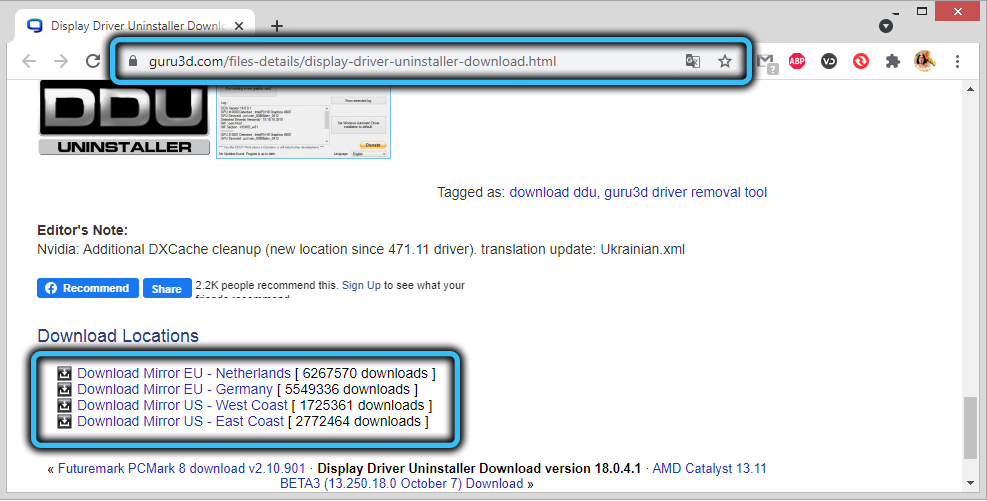
Išsamiau apsvarstykime, kaip naudoti „Display Driver Uninstaller“ naudingumą:
- Atsisiuntę DDU (jis yra archyvo pavidalu), jis turi būti išpakuotas į bet kurį aplanką savo nuožiūra (nebūtinai į diską C: ir programos failų kataloge);
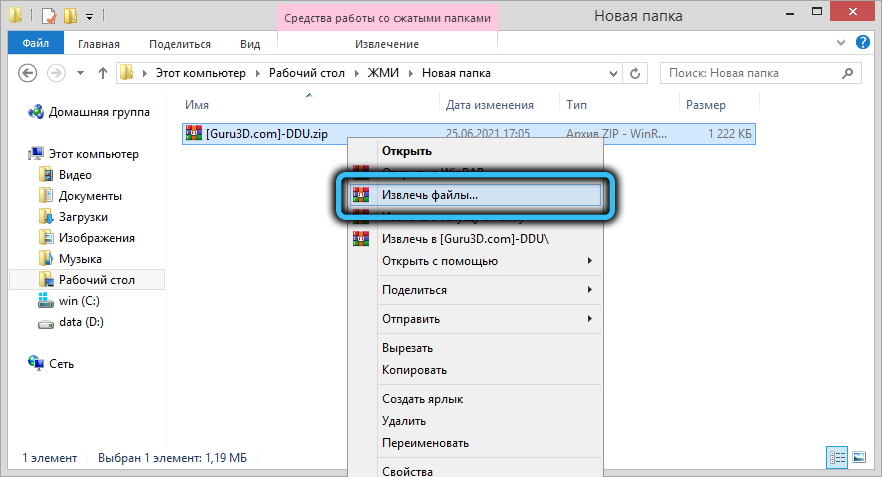
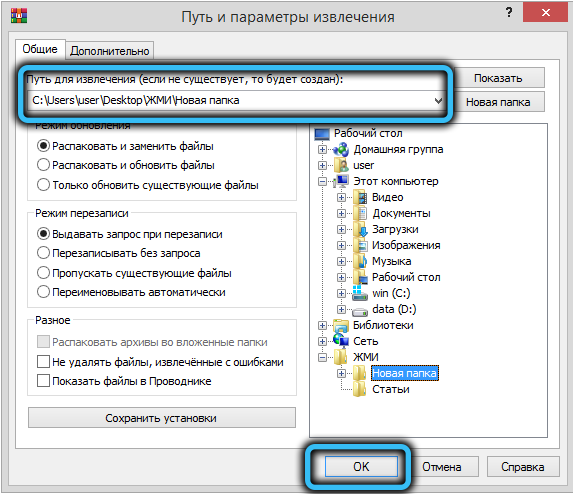
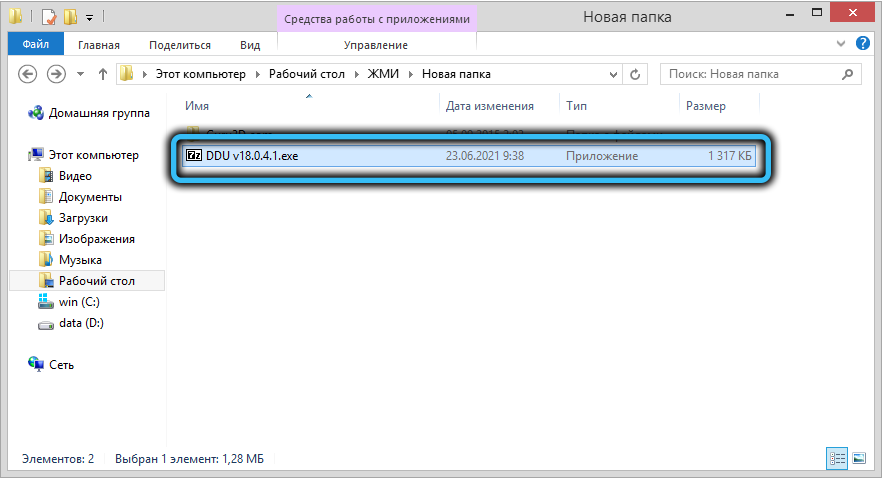
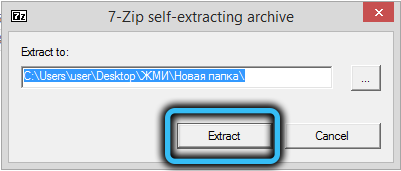
- Mes paleidžiame naudingumą, pagrindiniame ekrane randame užrašų kalbą (tiesiai žemiau) ir iš „Drop -down“ sąrašo, mūsų atveju - rusų kalba, randame savo liežuvį;
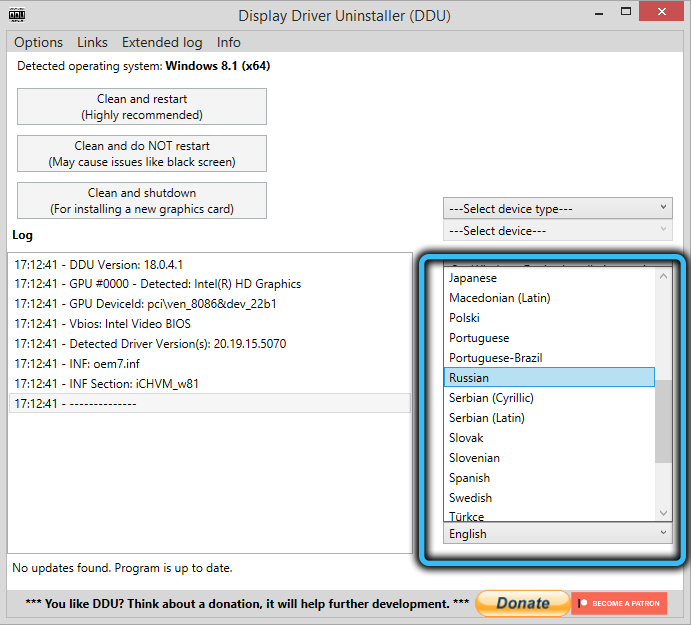
- Viršutinėje meniu eilutėje spustelėkite elementą „Parameters“;
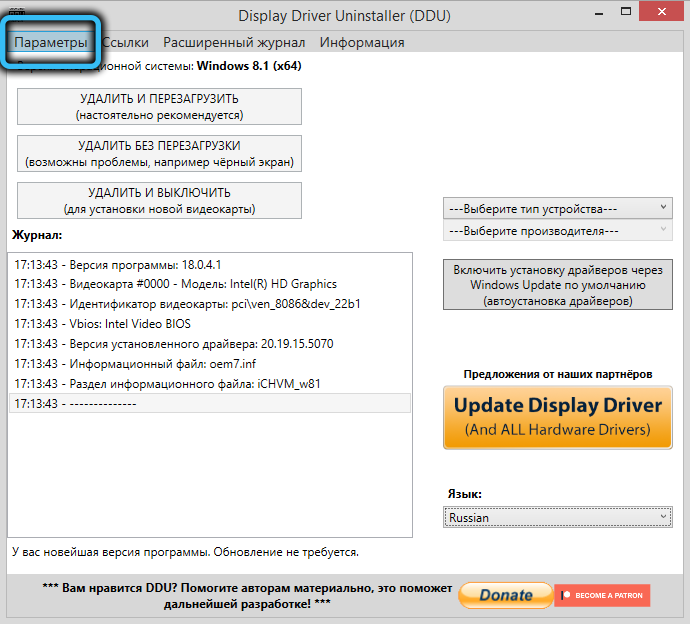
- Viršutiniame bloke mes dedame varneles priešais visus taškus, išskyrus „Išsaugoti konfigūracijos failą ...“ ir „rodyti pasiūlymus ...“;
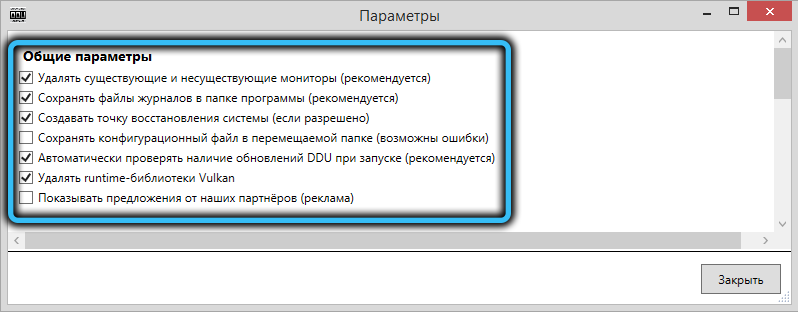
- Apatiniame bloke („NVIDIA“ tvarkyklių parametrai) žymimasis laukelis neturėtų stovėti šalia eilutės „Pašalinti aplanką“ c: \ nvidia “;
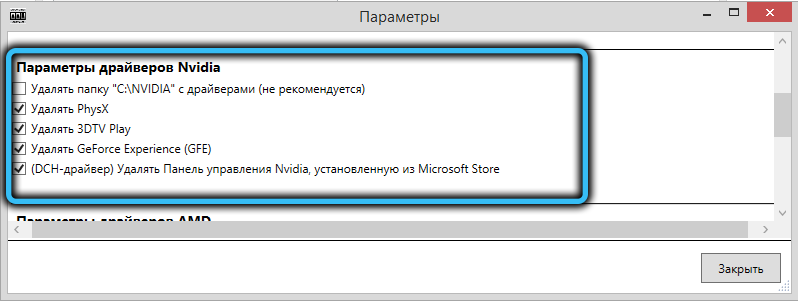
- Žemiausiame bloke neturėtų būti dėžutės;
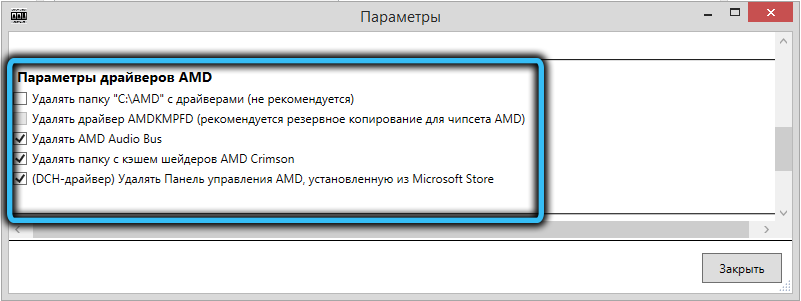
- Spustelėkite mygtuką „Uždaryti“;
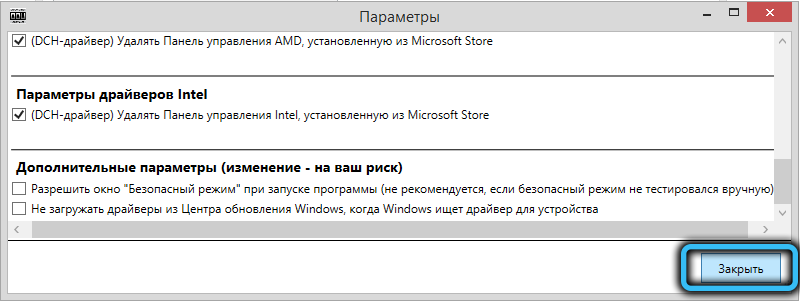
- Pagrindiniame ekrane yra parametras „vaizdo plokštė“, paprastai programa teisingai apibrėžia gamintoją, tačiau jei žemiau pateiktas laukas pasirodė tuščias, pasirinkite AMD (arba NVIDIA/Intel);
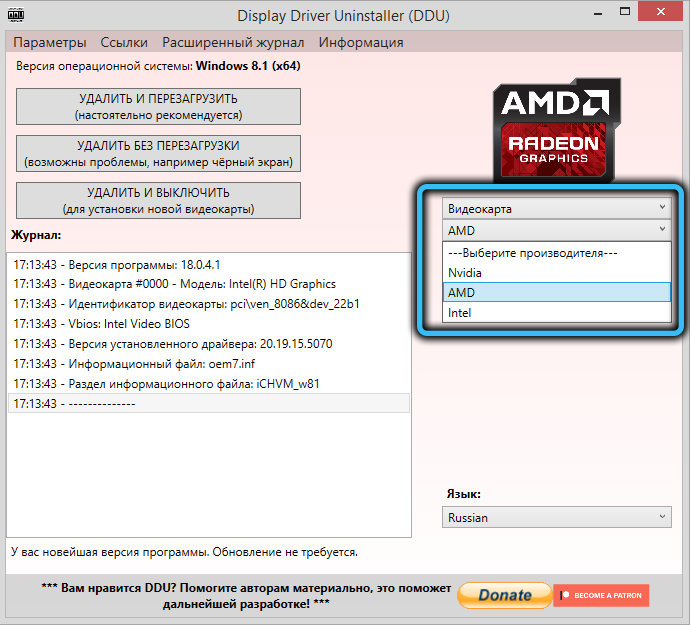
- Belieka spustelėti vieną iš trijų kairėje esančių mygtukų, o vaizdo plokštės tvarkyklės pašalinimo procesas prasidės, jums tereikia laukti jo pabaigos.
Dabar apsvarstykite galimybę naudoti kiekvieną iš trijų mygtukų:
- Ištrinti ir paleisti iš naujo - dažniausiai naudojamas režimas, kaip užrašytas ant paties mygtuko. Visas senos tvarkyklės pašalinimas bus sekamas, prieš tai paleisdami „Display Driver Uninstaller“, įdiegs standartinę „Universal Windows“ tvarkyklę, o iš naujo paleidę galite įdiegti naują;
- Pašalinkite iš naujo - režimas yra nesaugus, nes standartinė tvarkyklė nebus įdiegta, o po perkrovimo įmanoma iš naujo, juodas ekranas (bet nebūtinai) yra įmanomas, o tada turėsite manipuliuoti saugiu režimu;
- Ištrinti ir išjungti - režimą, kurį rekomenduojama naudoti, kai planuojate pakeisti vaizdo plokštę. Įjungę, operacinė sistema bandys savarankiškai įdiegti tvarkyklę arba paprašys jūsų padaryti jus.
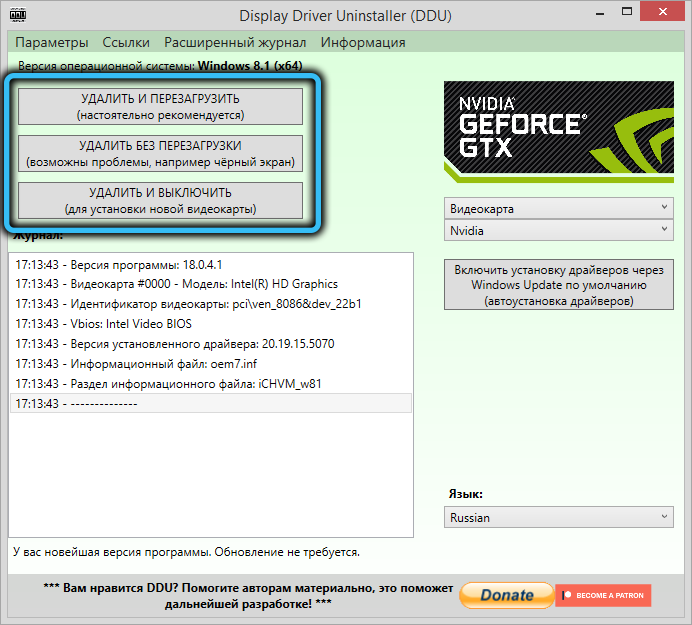
Įdomi funkcija: DDU gali ištrinti šiukšles iš vaizdo plokštelių tvarkyklių, kurios anksčiau buvo naudojamos kompiuteryje - tiesiog pasirinkite norimą adapterį pasirinkimo eilutėje.
Išvada
Naudingumas yra labai naudingas, ir kadangi tam nereikia diegti, ir ji užima aplaidžiai mažai vietos, jis nebus apsunkintas kompiuteryje. Be to, jis nuolat atnaujinamas, kuris garantuoja jo našumą naujausiose „Windows 10“ versijose.
- « Kaip inicijuoti naująjį HDD arba SSD diską „Windows“
- Kaip užkirsti kelią langui sukonfigūruoti jūsų įrenginio nustatymą atsisiunčiant „Windows“ »

